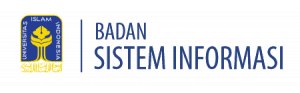UIIGATEWAY DOSEN
Tetap terhubung dengan layanan akademik dan administratif di UII melalui UIIGateway dengan satu akses mudah! Gunakan akun SSO UII untuk masuk dan nikmati berbagai layanan terintegrasi yang dirancang khusus untuk dosen, mulai dari perkuliahan, remunerasi, hingga portofolio akademik. Pilih layanan yang dibutuhkan, ikuti panduannya, dan akses informasi kampus dengan cepat dan efisien! 🚀
🌐 UIIGateway
UIIGateway merupakan sistem informasi terintegrasi yang ada di lingkungan Universitas Islam Indonesia. UIIGateway memuat sistem informasi dari berbagai macam domain di UII seperti akademik, keuangan, sumber daya manusia, dan sebagainya.
Nama UIIGateway merupakan gabungan dari dua kata, yaitu Universitas Islam Indonesia (UII) dan Gateway. Nama UII menunjukkan identitas universitas, sedangkan Gateway memiliki makna “pintu gerbang” dalam bahasa Indonesia. Oleh karena itu, UIIGateway menggambarkan pintu gerbang masuk bagi warga UII untuk mendapatkan berbagai layanan sistem informasi di lingkungan UII.
📌 Akses UIIGateway: 🔗 https://gateway.uii.ac.id
Untuk login, gunakan akun SSO UII agar dapat mengakses semua layanan yang tersedia.
Menyediakan informasi akademik seperti jadwal mengajar, data mahasiswa, serta riwayat perkuliahan yang dapat diakses dengan mudah.
📌 PANDUAN PENGGUNAAN UIIPERKULIAHAN UNTUK DOSEN
UIIPerkuliahan adalah aplikasi yang dikembangkan oleh Badan Sistem Informasi Universitas Islam Indonesia (UII) untuk membantu dosen dalam mengelola perkuliahan, termasuk presensi mahasiswa dan penginputan nilai.
🏛 Memulai UIIPerkuliahan
🔹 Akses ke Aplikasi
- Masuk ke https://gateway.uii.ac.id.
- Pilih aplikasi UIIPerkuliahan dari daftar layanan yang tersedia.
- Gunakan akun SSO UII untuk login.
📌 Presensi Mahasiswa
🔹 Mengelola Presensi Harian
- Buka menu Presensi.
- Pilih periode, mata kuliah, dan pertemuan ke- sesuai jadwal.
- Centang kehadiran mahasiswa (Hadir, Izin, Alpa).
- Klik Simpan untuk menyimpan data presensi.
- Untuk mengedit, cukup ubah status kehadiran dan klik Simpan lagi.
🔹 Presensi Menggunakan QR Code
- Tekan tombol QR Code di halaman presensi.
- Atur waktu buka presensi dan reload QR Code.
- Klik Buka Presensi agar mahasiswa dapat melakukan scan.
- Setelah semua mahasiswa absen, klik Tutup Presensi.
- Klik Selesai untuk menyelesaikan sesi presensi.
🔹 Melihat Laporan Presensi
- Buka menu Laporan Presensi.
- Pilih periode dan mata kuliah yang ingin dilihat.
- Laporan akan menampilkan daftar mahasiswa beserta riwayat presensi mereka.
📌 Mengelola Rencana Pembelajaran Semester (RPS)
- Buka tab RPS.
- Pilih periode dan mata kuliah yang akan diatur.
- Tambahkan CPL (Capaian Pembelajaran Lulusan) dan CPMK (Capaian Pembelajaran Mata Kuliah).
- Sesuaikan daftar pertemuan dan materi ajar sesuai kebutuhan.
📌 Penginputan dan Rekapitulasi Nilai
🔹 Menginput Nilai Mahasiswa
- Pilih menu Nilai dan masuk ke tab Input Nilai.
- Pilih periode dan mata kuliah.
- Isi tanggal ujian, lalu masukkan nilai di kolom yang tersedia.
- Klik Simpan untuk menyimpan data nilai.
🔹 Mengimpor Nilai dari Excel
- Pilih Unduh Template Penilaian.
- Isi template di Microsoft Excel dengan data nilai mahasiswa.
- Pilih Unggah Berkas Nilai dan unggah file yang telah diisi.
- Klik Simpan untuk menyelesaikan proses.
🔹 Melihat Rekapitulasi Nilai
- Pilih menu Rekap Nilai.
- Pilih periode dan mata kuliah.
- Sistem akan menampilkan grafik jumlah nilai sesuai kategorinya.
- Arahkan kursor ke grafik untuk melihat jumlah mahasiswa berdasarkan nilai yang diperoleh.
📘 Panduan Lengkap
Jika Anda mengalami kendala dalam melakukan presensi, anda dapat mengakses buku panduan dan video berikut : Manual UIIPerkuliahan
📂 Gunakan UIIPerkuliahan untuk mengelola perkuliahan dengan lebih mudah dan efisien! 🚀✨
📌 PANDUAN PERBAIKAN DATA PENGAJUAN DI UIIREMUNERASI
UIIRemunerasi adalah aplikasi yang dikembangkan oleh Badan Sistem Informasi Universitas Islam Indonesia (UII) untuk membantu dosen dalam mengajukan dan mengelola remunerasi. Jika status pengajuan perlu perbaikan, berikut adalah langkah-langkah untuk melakukan perubahan data.
🏛 Memulai Proses Perbaikan Pengajuan
- Masuk ke UIIPortofolio melalui https://gateway.uii.ac.id.
- Pilih data pengajuan yang perlu diperbaiki.
- Klik Aksi → Edit untuk melakukan perubahan data.
📌 Melakukan Perbaikan Data
- Pada tampilan ubah aplikasi, akan muncul catatan perbaikan dari verifikator.
- Lakukan perubahan sesuai catatan, misalnya memperbaiki ISSN atau ISBN.
- Setelah selesai mengedit, klik Selanjutnya → Selanjutnya → Simpan.
- Akan muncul pop-up konfirmasi, klik Ya/Simpan jika sudah yakin dengan perubahan.
📌 Melihat Status Perbaikan
- Setelah perubahan disimpan, data akan masuk ke status selesai perbaikan.
- Klik Info Status untuk memastikan perubahan telah tersimpan.
- Jika ingin melihat detail data pengajuan, klik Aksi → Detail.
- Halaman rincian data akan menampilkan informasi pengisian publikasi serta riwayat pengajuan.
📘 Panduan Lengkap
Jika Anda mengalami kendala dalam melakukan presensi, anda dapat mengakses video berikut :
📂 Gunakan UIIRemunerasi untuk mengelola pengajuan dengan lebih mudah dan efisien! 🚀✨
📌 PANDUAN PENGGUNAAN UIIPORTOFOLIO – MENU PUBLIKASI
UIIPortofolio adalah aplikasi yang dikembangkan oleh Badan Sistem Informasi Universitas Islam Indonesia (UII) untuk membantu dosen dalam mengelola publikasi akademik. Publikasi yang dapat diinput terdiri dari sitasi dan nonsitasi. Berikut adalah langkah-langkah penggunaannya.
🔹 Akses ke Aplikasi
- Masuk ke https://gateway.uii.ac.id.
- Pilih aplikasi UIIPortofolio dari daftar layanan yang tersedia.
- Gunakan akun SSO UII untuk login.
- Masuk ke menu Publikasi.
📌 Menginput Publikasi Nonsitasi
🔹 Menambahkan Publikasi Buku
- Klik Tambah pada halaman utama publikasi.
- Pilih bentuk publikasi Buku.
- Isi semua kolom yang memiliki tanda bintang merah (wajib diisi).
- Pilih kategori buku yang paling sesuai.
- Unggah dokumen wajib, yaitu:
- Soft file buku
- Surat pernyataan
- Surat pernyataan bebas plagiasi
- (Opsional) Berkas pendukung lainnya
- Pilih peran dalam publikasi dan tambahkan anggota jika ada.
- Klik Simpan untuk menerbitkan atau Simpan sebagai Draf jika belum selesai.
🔹 Menambahkan Publikasi Jurnal
- Klik Tambah dan pilih jenis publikasi Jurnal Internasional.
- Isi semua kolom wajib dan unggah dokumen yang diperlukan:
- Soft file publikasi
- Bukti kelas jurnal
- Tangkapan layar profil Scopus
- Pilih peran Penulis Pertama atau Korespondensi sesuai ketentuan.
- Klik Simpan untuk menerbitkan publikasi.
📌 Menginput Sitasi
🔹 Menambahkan Sitasi Scopus
- Masuk ke tab Sitasi.
- Klik Tambah di tabel Sitasi Scopus.
- Masukkan tahun, jumlah sitasi, dan bukti screenshot sitasi.
- Unggah tangkapan layar sitasi Scopus.
- Masukkan URL profil Scopus untuk verifikasi.
- Klik Simpan.
🔹 Menambahkan Sitasi Google Scholar
- Klik Tambah di tabel Sitasi Google Scholar.
- Isi tahun, jumlah sitasi, dan unggah screenshot sitasi.
- Masukkan URL profil Google Scholar.
- Klik Simpan.
Jika terdapat kesalahan input, klik Hapus, berikan alasan penghapusan, dan konfirmasi tindakan tersebut.
📘 Panduan Lengkap
Jika Anda mengalami kendala dalam melakukan presensi, anda dapat mengakses video berikut :
📂 Kelola publikasi akademik Anda dengan mudah melalui UIIPortofolio! 🚀✨
🎓 UIISKP – Panduan Dosen Pembimbing Akademik
Tetap terhubung dan pantau perkembangan SKP mahasiswa bimbingan Anda melalui UIISKPDPA! Dosen Pembimbing Akademik (DPA) dapat melakukan verifikasi pengajuan SKP Pilihan Mandiri, melihat daftar mahasiswa bimbingan, serta memantau riwayat verifikasi. Gunakan akun SSO UII untuk login ke UIIGateway dan akses fitur-fitur berikut.
📂 Menu DPA
Dalam role DPA, terdapat tiga menu utama:
- ✅ Verifikasi SKP
- 👨🎓 Daftar Mahasiswa
- 📑 Riwayat Verifikasi
✅ Verifikasi SKP
Menu ini digunakan untuk memverifikasi pengajuan SKP Pilihan Mandiri dari mahasiswa bimbingan.
Semua pengajuan yang belum diverifikasi akan ditampilkan dalam tabel, lengkap dengan dua tombol aksi:
- 🔍 Lihat Detail → Menampilkan data lengkap pengajuan
- ✔️ Verifikasi Pengajuan → Melakukan proses verifikasi
Klik Lihat Detail untuk meninjau pengajuan tanpa memverifikasinya. Untuk memverifikasi, klik Verifikasi, lalu Anda akan melihat halaman yang menampilkan:
- 📎 Data pengajuan lengkap
- 📄 Bukti kegiatan yang bisa diunduh dengan klik “Bukti Kegiatan ”
- 📝 Form verifikasi di sisi kanan halaman
🛠️ Pilihan Status Verifikasi:
- 🟢 Disetujui → Masukkan poin SKP yang diperoleh mahasiswa
- 🟢 Disetujui & Layak Masuk SKPI → Masukkan poin dan kategori kelayakan
- 🟡 Perlu Perbaikan (Revisi) → Tambahkan komentar untuk mahasiswa
- 🔴 Ditolak → Tulis alasan penolakan secara jelas
📌 Langkah-Langkah Verifikasi:
- Klik menu Pengajuan SKP
- Pilih data pengajuan, lalu klik tombol ✔️ Verifikasi
- Pilih status yang sesuai
- Isi data yang dibutuhkan
- Klik Verifikasi untuk menyelesaikan proses
⚠️ Catatan: Pengajuan yang telah diverifikasi tidak dapat diubah kembali. Pastikan seluruh data sudah benar sebelum mengirim.
👨🎓 Daftar Mahasiswa
Menu ini menampilkan daftar mahasiswa bimbingan Anda beserta status SKP mereka (terpenuhi/tidak).
Fitur yang tersedia:
- 🔎 Filter Angkatan → Menampilkan mahasiswa berdasarkan tahun masuk
- 📋 Lihat Detail SKP Mahasiswa → Klik tombol 🔍
- 🖨️ Cetak Detail SKP Mahasiswa → Klik tombol 🖨️, otomatis terunduh
- 📥 Unduh Rekapitulasi Seluruh Mahasiswa → Klik tombol ⬇️
📑 Riwayat Verifikasi
Menu ini digunakan untuk melihat riwayat verifikasi SKP mahasiswa yang sudah diproses. Status yang ditampilkan:
- 🟢 Disetujui
- 🟢 Disetujui & Layak Masuk SKPI
- 🔴 Ditolak
Terdapat satu aksi utama:
- 🔍 Lihat Detail → Untuk meninjau kembali pengajuan mahasiswa yang telah diverifikasi
📘 Panduan Lengkap
Jika Anda mengalami kendala dalam melakukan presensi, anda dapat mengakses buku panduan dan video berikut : Manual SKP Dosen
📌 PANDUAN PENGGUNAAN UIILAPOR
UIILapor adalah aplikasi yang dikembangkan oleh Badan Sistem Informasi Universitas Islam Indonesia (UII) untuk mendukung sistem pelaporan bagi keluarga besar UII. Sistem ini digunakan untuk mencatat berbagai informasi penting, terutama dalam konteks pelaporan status kesehatan dan perkuliahan luring.
🏛 Memulai UIILapor
🔹 Unggah Sertifikat Vaksin & Status
- Masuk ke UIILapor melalui portal UII Gateway.
- Pilih menu unggah sertifikat vaksin.
- Klik tombol unggah dan pilih file sertifikat vaksin sesuai dengan dosis yang telah diterima.
- Setelah berhasil diunggah, sistem akan menyimpan dan menampilkan status vaksinasi Anda.
- Untuk dosis kedua, ulangi proses yang sama.
- Setelah semua dokumen terverifikasi, Anda akan melihat status verifikasi dan kode QR.
📌 Status Verifikasi
- ✅ Terverifikasi: Semua dokumen telah memenuhi persyaratan.
- ⚠️ Harap masukkan suhu tubuh Anda: Data suhu tubuh belum dimasukkan.
- ⛔ Ditolak masuk kelas: Suhu tubuh melebihi batas normal.
- ❌ Pengajuan dibatalkan: Sertifikat vaksin tidak valid.
- 📌 Harap unggah sertifikat vaksin: Belum mengunggah dokumen vaksinasi.
👨🏫 Menu Peserta Kelas
Fitur ini memudahkan dosen dalam monitoring mahasiswa yang mengikuti perkuliahan luring. Dosen dapat melihat jumlah peserta kelas, kondisi kesehatan mahasiswa, serta status vaksinasi.
🔹 Cara Menggunakan Menu Peserta Kelas
- Masuk ke menu Peserta Kelas.
- Gunakan filter pencarian berdasarkan periode, program studi, mata kuliah, dan pertemuan.
- Pada tabel data peserta, dosen dapat melihat status suhu tubuh, kondisi kesehatan, dan dokumen persetujuan orang tua.
- Klik tombol Detail untuk melihat informasi lebih rinci tentang mahasiswa.
📘 Panduan Lengkap
Jika Anda mengalami kendala dalam melakukan presensi, anda dapat mengakses buku panduan dan video berikut : Manual UIILapor
📂 Gunakan UIILapor untuk pengalaman akademik yang lebih aman dan terorganisir! 🚀✨